Innehållsförteckning
För att helt reparera ett RAW SD-kort utan att förlora data, följ de tre snabba stegen:
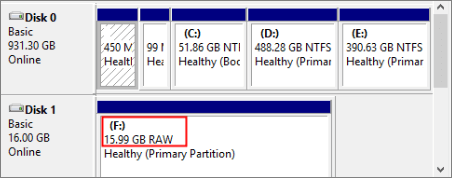
Steg 1. Kör chkdsk H: /f /r för att reparera RAW SD-kort utan att formatera.
Steg 2. Kör EaseUS SD-kortåterställningsprogramvara för att återställa data från RAW SD-kort.
Steg 3. Formatera RAW sd-kort till filsystemet NTFS eller FAT32.
Varför SD-kort blir RAW
När ett SD-kort eller annan lagringsenhet blir RAW kommer Windows att hindra dig från att öppna enheten och ber dig formatera SD-kortet, vilket ger dig felmeddelandet " du måste formatera disken i enheten innan du kan använda den" eller något liknande varje gång du försöker komma åt filerna inuti. Det beror på att RAW-filsystemet inte är ett filsystem som kan kännas igen av datorn. Vanligtvis övergår filsystemet på ditt SD-kort till RAW på grund av följande skäl:
- Filsystemet på ditt SD-kort blir skadat eller korrupt
- Filsystemet på ditt minneskort saknas
- Det aktuella filsystemet för ditt SD-kort kan inte identifieras av datorn
- Ditt SD-kort är inte korrekt formaterat med ett filsystem
Problemen som anges kan orsakas av en virusattack, felaktiga funktioner på lagringsmediet, formatfel och mer. Även om det är ganska irriterande att inte kunna öppna och komma åt ditt RAW SD-kort, är det faktiskt ganska enkelt att fixa en RAW-enhet.
2 sätt att fixa ett RAW SD-kort utan att förlora data
Om du vill reparera ett RAW SD-kort utan att formatera kan du köra CHKDSK-kommandot för att prova. Om CHKDSK inte fungerar kan du använda det beprövade sättet att fixa ditt SD-kort i RAW-format med lätthet.
Metod 1. Reparera RAW SD-kort utan att förlora data genom att formatera
Eftersom ett RAW SD-kort indikerar filsystemfel, är det förståeligt att formatera SD-kortet för att fixa det. Formatering kommer att tilldela ett nytt filsystem till ditt SD-kort och därmed göra det användbart igen. Formatering kommer dock att radera alla befintliga filer på SD-kortet, det är därför du måste utföra RAW-diskåterställning först.
Du kan inte komma åt filerna på en RAW-enhet. Men programvaran för hårddiskåterställning - EaseUS Data Recovery Wizard kan. Det hjälper dig att effektivt återställa data från RAW SD-kort, USB-minne, extern hårddisk, diskpartition och mer i enkla steg. Efter att ha utfört RAW SD-kortdataåterställning kan du formatera RAW SD-kortet för att reparera det utan att oroa dig för att förlora data.
Så här återställer du data från RAW SD-kort:
Steg 1. Kör USB Data Recovery Software
Anslut USB-enheten eller pennenheten till din dator och starta programvaran EaseUS USB-dataåterställning på din PC. Välj den enhet som är märkt som en extern enhet och klicka på "Skanna" för att börja leta efter förlorade filer.

Steg 2. Skanna och sök efter förlorade filer på en USB-enhet
EaseUS Data Recovery Wizard kommer noggrant att skanna din USB-flashenhet/pennenhet och hitta alla dina förlorade data på den. När skanningsprocessen är klar, använd filterfunktionen för att hitta önskade filer.

Steg 3. Återställ alla förlorade filer från USB
Ett dubbelklick låter dig förhandsgranska filerna. Välj målfilerna som ska återställas och klicka på "Återställ" för att spara dem på en säker plats på din PC eller andra externa lagringsenheter.

Om programvaran för dataåterställning misslyckades med att återställa RAW-filer har du fortfarande en god chans att hämta data genom att använda EaseUS RAW-återställningstjänster.
EaseUS RAW-återställningstjänster
Klicka här för att kontakta våra experter för en kostnadsfri utvärdering
Rådgör med EaseUS-experter för dataåterställning för en-till-en manuell återställningstjänst. Vi kan erbjuda följande tjänster efter GRATIS diagnos:
- Reparera skadad RAW-enhet utan formatering
- Återställ data från RAW-enhet, inklusive BitLocker-krypterade enheter
- Återställ RAW-partition, RAW USB, RAW-flashenhet, RAW extern hårddisk, etc.
Så här formaterar du SD-kortet:
Steg 1. Sätt i ditt SD-kort i din dator via en kortläsare.
Steg 2. Öppna "Den här datorn". Högerklicka på ditt SD-kort och välj "Formatera".
Steg 3. I det nya fönstret ställer du in ett filsystem och klickar på "Start".
Steg 4. Klicka på "OK" i varningsfönstret för att börja formatera ditt SD-kort.
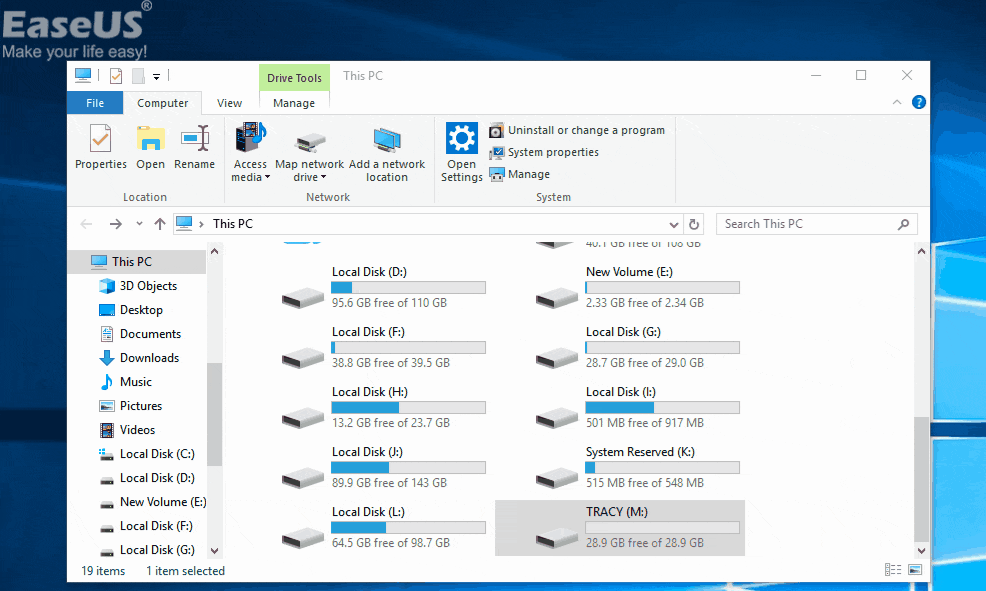
Metod 2. Fixa SD-kort utan formatering
CHKDSK är till hjälp för att reparera en RAW-enhet endast när $MFT (Master File Table) på enheten är intakt. Om det är skadat får du felmeddelandet "Typen av filsystem är RAW. CHKDSK är inte tillgängligt för RAW-enheter".
Varning: CHKDSK-kommandot raderar permanent all data på din disk. Så se till att du återställer all data från RAW SD-kortet först med pålitlig programvara för filåterställning.
Steg 1. Klicka på "Start" och skriv cmd.
Steg 2. Högerklicka på "Kommandotolken" och välj "Kör som administratör".
Steg 3. Ange följande kommando: chkdsk H: /f /r
Byt ut "H" mot enhetsbeteckningen på ditt RAW SD-kort.
Om du har tur hjälper CMD dig att fixa RAW SD-kort framgångsrikt samtidigt som du behåller all din data efter att du har slutfört alla steg.
Om du får felmeddelandet som nämns ovan, oroa dig inte. Du kan fixa RAW SD-kortet utan att förlora filer enligt metoden ovan. När det är klart kan du kopiera filerna du återställt tillbaka till ditt SD-kort och använda dem som tidigare.
Poängen
Inte bara SD-kort, andra lagringsenheter som USB, extern hårddisk eller lokal hårddisk kommer sannolikt också att bli RAW. Metoderna som tillhandahålls kan också tillämpas på dessa enheter. I de flesta fall hjälper det inte att köra kommandot CHKDSK dig att fixa en RAW-enhet. Därför är det enklaste sättet att reparera ett RAW-lagringsmedium att utföra RAW-dataåterställning och sedan formatera enheten direkt.
Was This Page Helpful?
Relaterade Artiklar
-
Hur man återställer raderade filer SSD på 2 sätt
![author icon]() /2022/09/21
/2022/09/21 -
Åtgärda extern hårddisk ej initierad, I/O-enhetsfel
![author icon]() /2022/09/21
/2022/09/21 -
Återställ data från en död hårddisk och reparera den skadade disken
![author icon]() /2022/09/21
/2022/09/21 -
Återställ data från skadad hårddisk
![author icon]() /2022/09/21
/2022/09/21
